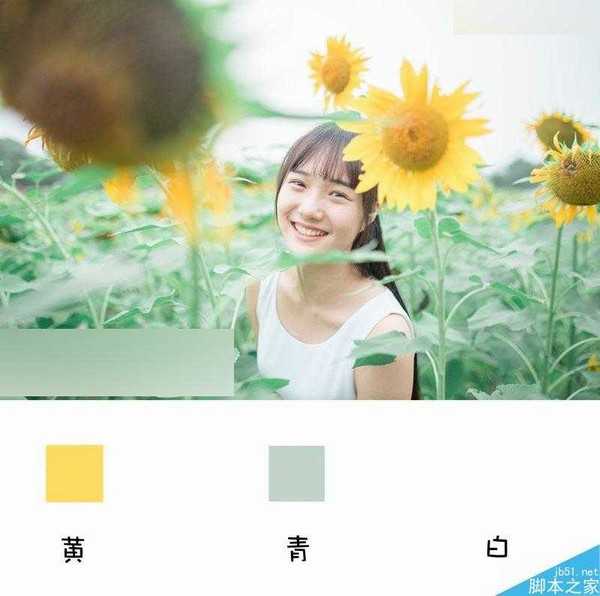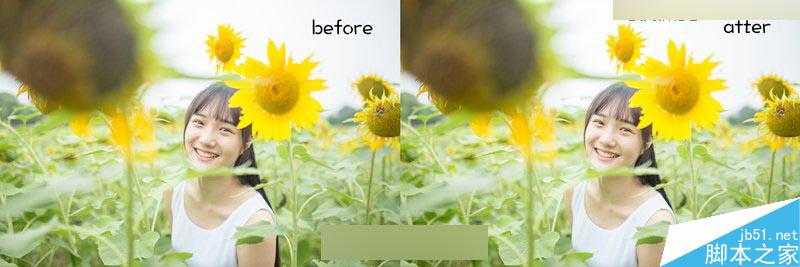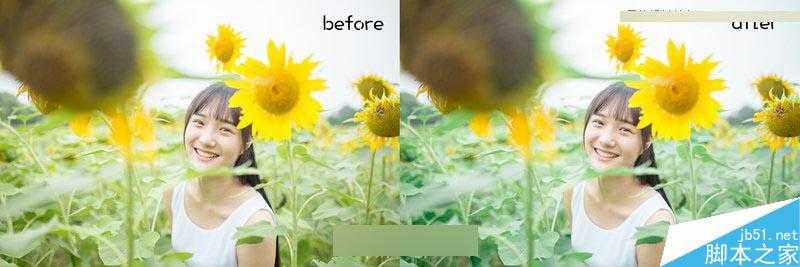今天为大家介绍Photoshop把在向日葵中的女孩调出唯美日系暖色调效果方法,教程很不错,对于喜欢拍摄照片的朋友很有帮助,而且方法很简单,推荐过来,喜欢的朋友一起来学习吧!
向日葵是大家经常拍摄的一类题材,可是很难看到让人眼前一亮的好片,究其原因,主要是从前期设计到后期调色的整个过程中都对这一主题把握不好。在这里,我想向大家分享自己的一种向日葵题材的调色方法,简单地营造出一种淡淡的翡翠绿。审美因人而异,不喜欢这种风格的同学也可以自己多多尝试别的风格。
一、前期
整组图的创作过程其实很意外,那天原本是与好友一同去拍摄黑暗系的向日葵题材作品,准备的服装道具都是黑色的衣服。然而我在拍摄过程中并没有获得灵感,因此让姑娘换上了自己的生活装,拍摄完黑暗题材之后抓拍了这一组照片,希望呈现出欢快活泼的效果。Tips:拍摄引导过程中,请让模特自然放松地微笑。
色彩
大家可以看到这个画面主要是由黄、绿、白三种颜色所构成的。清新风格的人像,宜使用明度较高的颜色,画面色彩愈少愈好。幸运的是姑娘平时的生活装也是这样的色彩。
构图
画面采用简单的中心构图。在拍摄清新风格的人像作品时,构图应尽量采用简单柔和的视角。
前景、中景、背景的合理构成将使画面更加有立体感
二、后期
每个人的修图习惯都不一样,大家可以根据自己的喜好进行选择。因为方便照片的管理,我个人更喜欢在LightRoom中完成大部分对照片的调色工作,再导入到PhotoShop中进行磨皮液化,以及对画面的局部调整。
第一步 基本调整
这一步在修图过程中很重要。少许增加了照片的曝光量,适当调整画面的对比度、阴影白色色阶等参数。调整过程中你需要不断观察照片的高光、阴影的细节,尽量保证不要溢出,也不要出现死黑。
找回了照片中光影的细节
第二步:相机校准
提高蓝原色的饱和度,让画面变得更有层次感,具体参数请大家自己把握,这是我常用的调整(不要问我为什么,一般人我不告诉ta这个秘密哦!)。
色彩变得更浓艳,对比度更高,更有层次感
第三步 曲线的调整
观察到曲线的色阶分布,此时阴影部分比较少,稍微压一压暗部。调整过程中请多多观察画面,从而找到合适的感觉。
画面变得更加通透有层次,曲线能很好的控制画面的灰度。
第四步 HSL的调整
由于调高蓝原色饱和度后画面色彩变得浓艳,减去橙色饱和度可以很好地控制肤色。绿色色相向右拉,让绿色变得更加青翠,黄色色相向左拉,让黄色和绿色分得更开,形成色彩的层次感(调整了蓝色色相是因为模特当天穿的是一条蓝色的裙子)。
这时候画面更加趋向于清新明快
第五步 相机校准
再次回到相机校准,将绿原色的色相往右边拉,使画面的绿色变得更加青翠,皮肤变得更加红润。
这时候画面更加趋近于想象中的颜色。
第六步 PhotoShop
将调整好的照片导入PhotoShop,进行磨皮液化、画面的局部调整,这步因人而异,这里暂不赘述。
呈上最终效果图!
有心的同学甚至可以再加上天空,其实修图的技法不需要太复杂,而是要培养自己对色彩的感觉,方法简单效果又好,这才是真正的实用。
教程结束,以上就是Photoshop把在向日葵中的女孩调出唯美日系暖色调效果方法介绍,大家学会了吗?希望能对大家有所帮助!
Photoshop,日系暖色调
免责声明:本站文章均来自网站采集或用户投稿,网站不提供任何软件下载或自行开发的软件! 如有用户或公司发现本站内容信息存在侵权行为,请邮件告知! 858582#qq.com
稳了!魔兽国服回归的3条重磅消息!官宣时间再确认!
昨天有一位朋友在大神群里分享,自己亚服账号被封号之后居然弹出了国服的封号信息对话框。
这里面让他访问的是一个国服的战网网址,com.cn和后面的zh都非常明白地表明这就是国服战网。
而他在复制这个网址并且进行登录之后,确实是网易的网址,也就是我们熟悉的停服之后国服发布的暴雪游戏产品运营到期开放退款的说明。这是一件比较奇怪的事情,因为以前都没有出现这样的情况,现在突然提示跳转到国服战网的网址,是不是说明了简体中文客户端已经开始进行更新了呢?